macOS:系統已用完應用程序內存(4 個修復)
沒有人喜歡錯誤信息。 他們中的大多數都令人困惑,所有這些都打斷了您,而且似乎總是以沮喪而告終。
幸運的是,其中一些問題可以很容易地解決——比如“您的系統已用完應用程序內存“錯誤。
在本文中,如果您遇到此錯誤,我們將向您展示一些讓您的 Mac 重新站起來的方法。
了解錯誤消息
當您的計算機告訴您內存不足時,這是什麼意思? 這並不意味著硬盤空間——這個特定的錯誤是關於 RAM 或隨機存取存儲器。
RAM 用於存儲您當前正在處理的事情並緩存經常使用的文件,以便您的計算機可以更快地工作。
大多數現代 Mac 電腦都配備 8GB 的 RAM,這通常足夠了。 如果您使用的舊 Mac 使用的次數少於此值,則您可能更容易出現此錯誤。 您可以通過單擊來檢查您的 RAM Apple 徽標 > 關於本機.
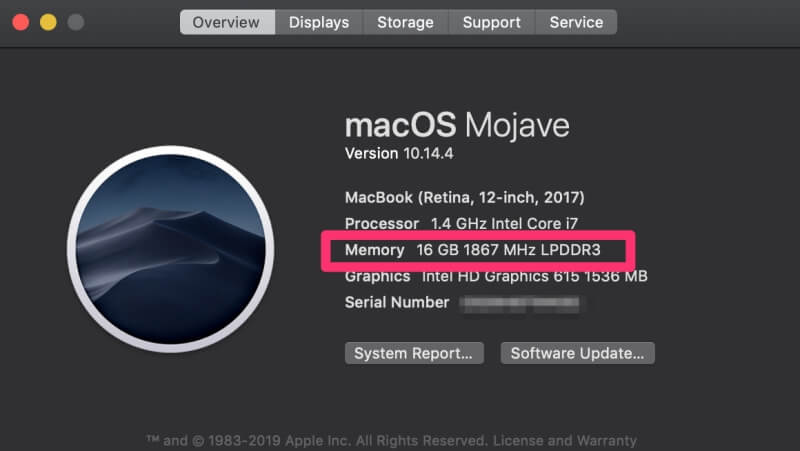
當您收到此錯誤消息時,您可能會看到如下窗口:
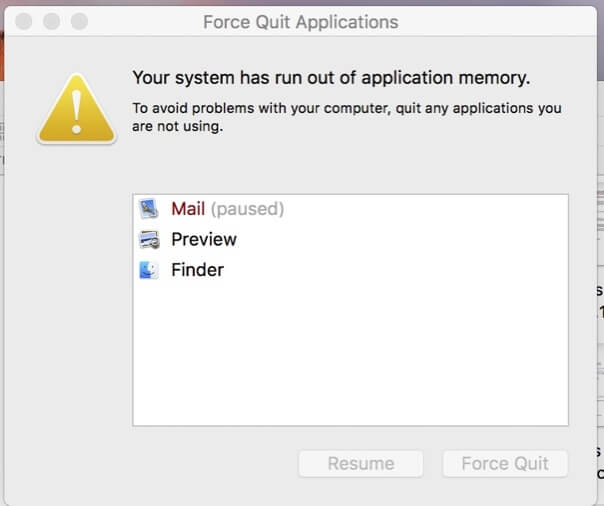
此窗口將要求您退出應用程序,以便它們停止使用您的計算機運行所需的 RAM。 總的來說,這是非常不正常的行為,通常意味著應用程序遇到了導致“內存洩漏”的錯誤。
幸運的是,有幾種方法可以修復它。
1.強制退出並重新啟動
當您收到“內存不足”錯誤時,您應該做的第一件事就是退出正在使用的應用程序。 通常,應用程序將被列為“暫停”並以紅色突出顯示,因此您應該從這些開始。
為此,只需單擊錯誤消息中列出的應用程序,然後按 強制退出. 完成後,通過轉至重新啟動計算機 Apple 徽標 > 重新啟動….
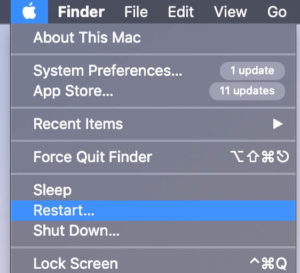
2.檢查活動監視器
如果問題反復出現,那麼是時候檢查活動監視器應用程序(這就像 Windows 用戶的任務管理器)。 活動管理器向您顯示所有打開的窗口和正在發生的後台進程,以及每個窗口對您的計算機造成的負擔。
要打開應用程序,您可以訪問 Finder > 應用程序 > 實用程序 > 活動監視器 或者您可以在 Spotlight 中搜索活動監視器並更快地打開它。
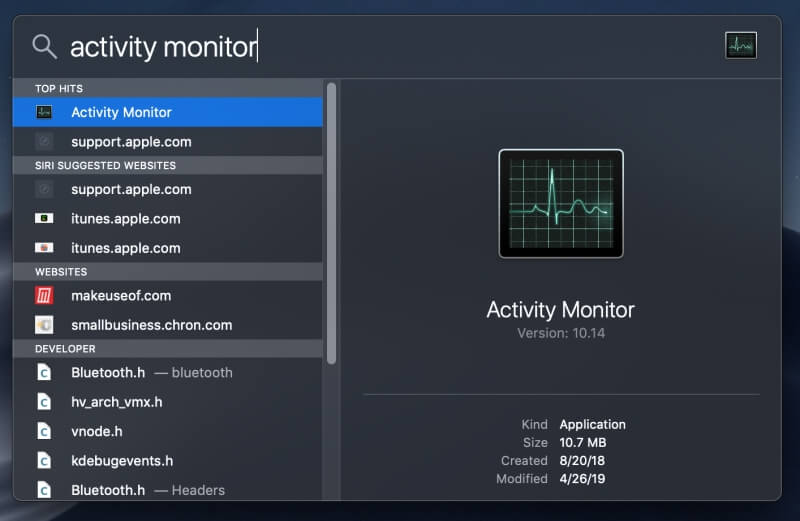
打開後,點擊 記憶 頂部的標籤。
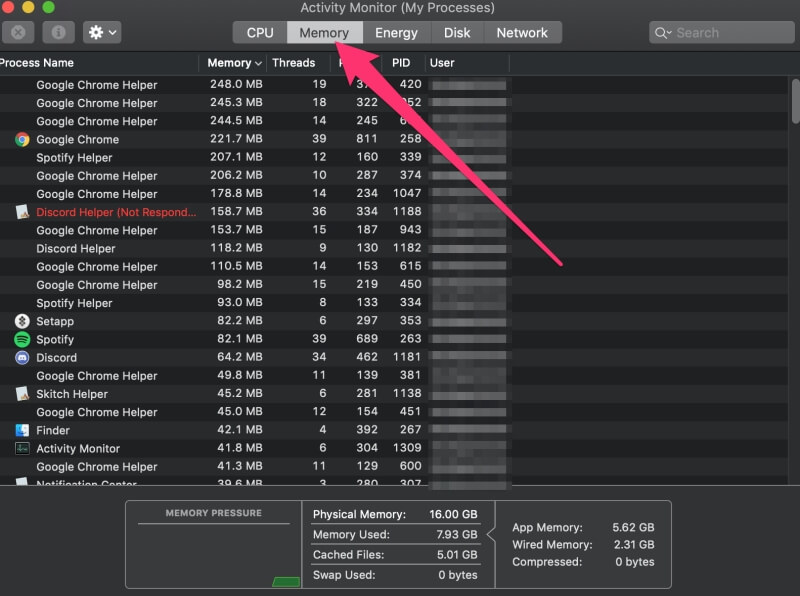
在顯示器的底部,您會看到一個名為“內存壓力”的框。 如果這個值很高,您的計算機將更接近遇到“內存不足”錯誤,但如果它很低且呈綠色(如圖所示),那麼您就沒事了。
任何以紅色突出顯示的應用程序要么被凍結,要么沒有響應。 您可以通過突出顯示應用程序來強制退出它們,然後單擊 X 在左上方。
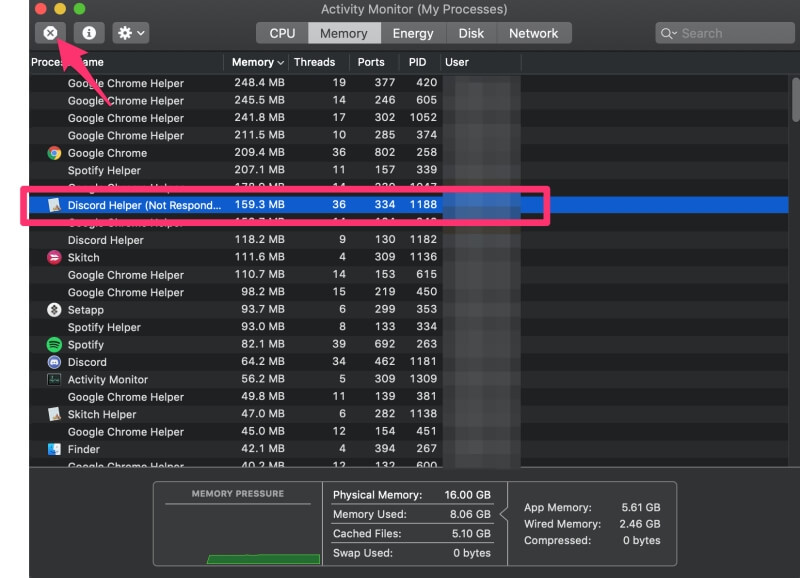
如果退出這些程序無助於緩解壓力,您可以查看哪些應用程序使用的內存最多,以幫助識別問題。
該列表會自動按使用的內存從多到少排序,因此請檢查頂部的名稱以查看是否可以注意到導致問題的特定程序。 您可能需要從 Mac 重新安裝或刪除該應用程序。
3.清理你的Mac
確保防止將來出現內存錯誤的另一種方法是保持 Mac 乾淨整潔。 有兩種主要方法可以做到這一點:在啟動時刪除自動啟動的應用程序/服務,並使主驅動器的容量低於 80%。 您可以使用 CleanMyMac X. 為了提高效率或進行手動清理修復(如下所示)。
在啟動時啟動的程序可能會很麻煩。 有時它很有用——例如,我有一個我一直想運行的後台實用程序,所以這是有益的。 但是其他程序可能會啟動但沒有那麼有用——例如,我不需要每次打開 Mac 時都使用 Powerpoint。
要關閉這些程序,請訪問 Apple 徽標 > 系統偏好設置。 然後選擇 用戶和組.
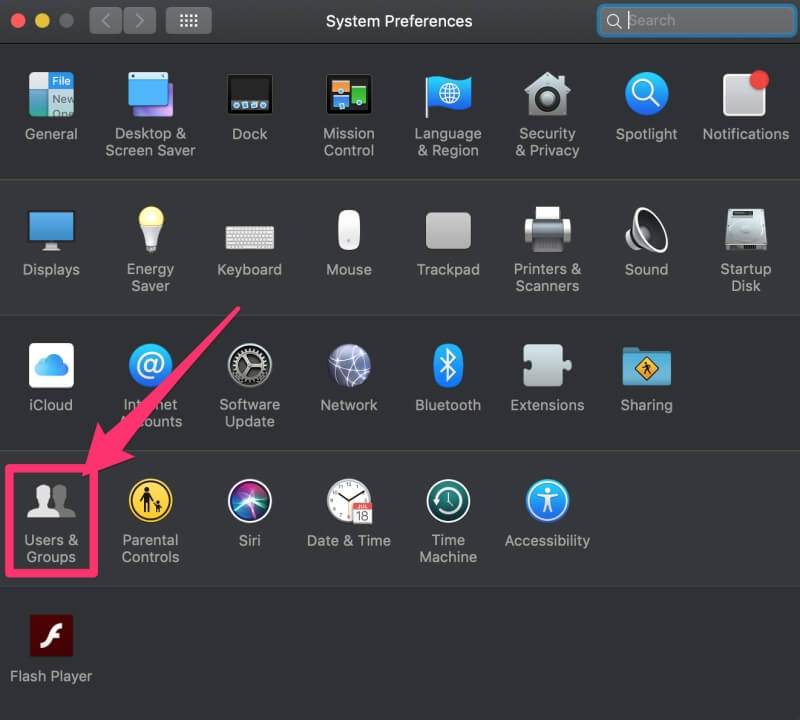
然後,點擊 登錄項 窗口頂部的標籤。
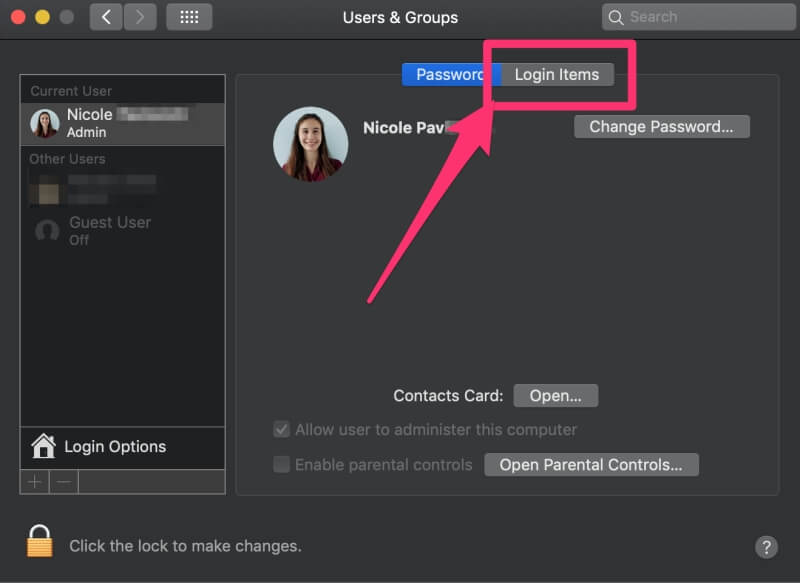
要從啟動列表中刪除程序,請單擊它以選擇,然後按減號按鈕。 一旦您登錄 Mac,它將不再啟動。
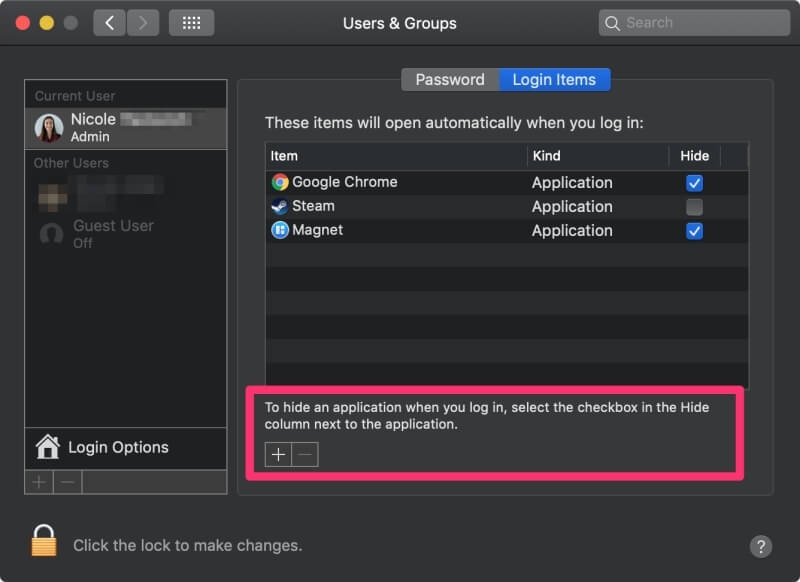
如果您的登錄項目看起來不錯,接下來您可以做的就是清理您的硬盤驅動器。 建議您只使用大約 80% 的驅動器,並保留其他 20%免費. 這意味著如果你有一個 500 GB 的驅動器,那麼你應該只填滿 400 GB。
如果您使用的是帶有標準旋轉硬盤驅動器而不是較新 SSD 的 Mac,這一點更為重要。 只要知道使用比推薦更多的存儲空間會導致速度下降,這可能會導致您的錯誤。
要查看您使用了多少空間,請訪問 Apple 徽標 > 關於本機. 然後單擊存儲選項卡。 您將看到所有文件的明細。
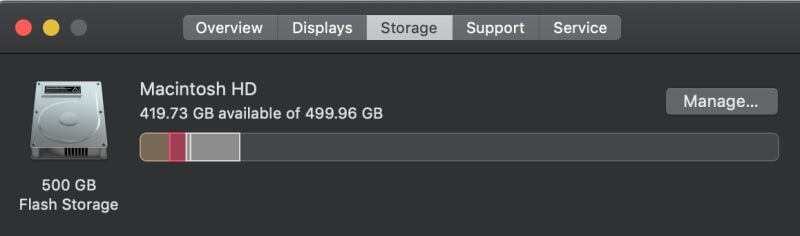
如果事情看起來很滿,如果您知道要保留它們,請將文件卸載到雲存儲和外部驅動器。 如果它是垃圾佔用您計算機上的空間,您可以使用類似的程序 CleanMyMac 代替。
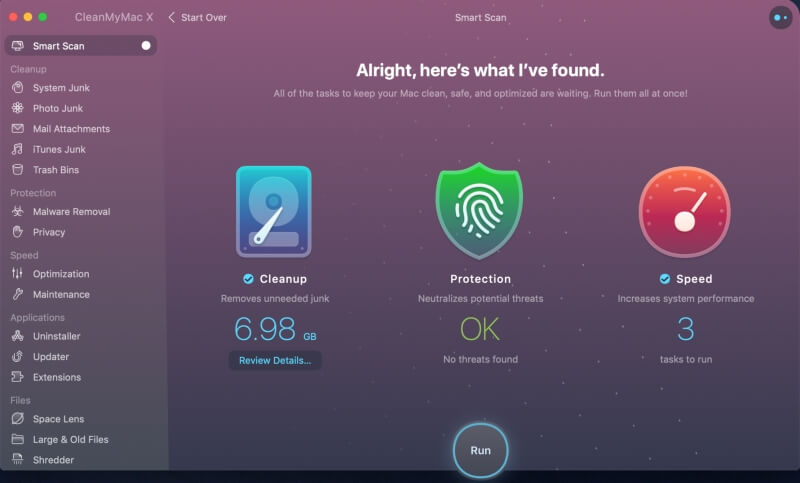
CleanMyMac 將自動掃描可以刪除的文件,允許您在繼續之前查看它們,然後為您完成所有艱苦的工作。 該軟件是免費的 Setapp 訂閱者或可以單獨購買。
您還可以閱讀我們的綜述 最好的 Mac 清潔軟件 對於更多選項,有些是完全免費使用的。
4.檢查病毒
病毒會導致您的計算機出現各種古怪行為,儘管它們在 Mac 上不太常見,但並非不可能。 以下是識別病毒的幾種方法:
- 您在網絡瀏覽器之外獲得彈出窗口,或者在瀏覽時比正常情況更多。
- 儘管最近沒有進行任何重大更改,但您的 Mac 突然變得緩慢和遲鈍。
- 您在計算機上看到一個您不記得安裝的新應用程序。
- 您嘗試刪除一個應用程序,但您不能,或者每次您刪除它都會重新出現。
如果您懷疑自己感染了病毒,您可以安裝 Malwarebytes for Mac 之類的程序來掃描您的磁盤並將其刪除。 您可以免費獲得它,它會為您清理您的計算機。
CleanMyMac 如果您已經擁有該軟件,則具有類似的惡意軟件掃描功能。
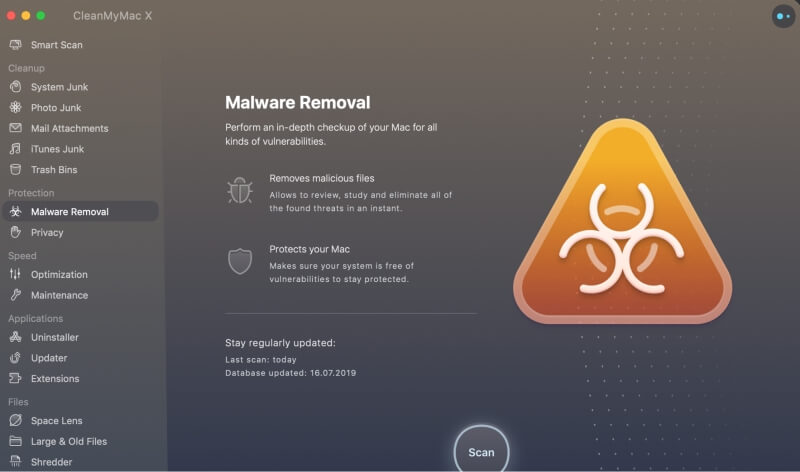
結論
雖然錯誤消息一開始聽起來很嚇人,但不要擔心! Mac 的構建是為了在很長一段時間內保持可靠,並且需要花費很多時間才能淘汰一台。 您可以使用上述任何方法輕鬆修復“系統已用完應用程序內存”錯誤,並且應該立即像新的一樣好。
最新文章